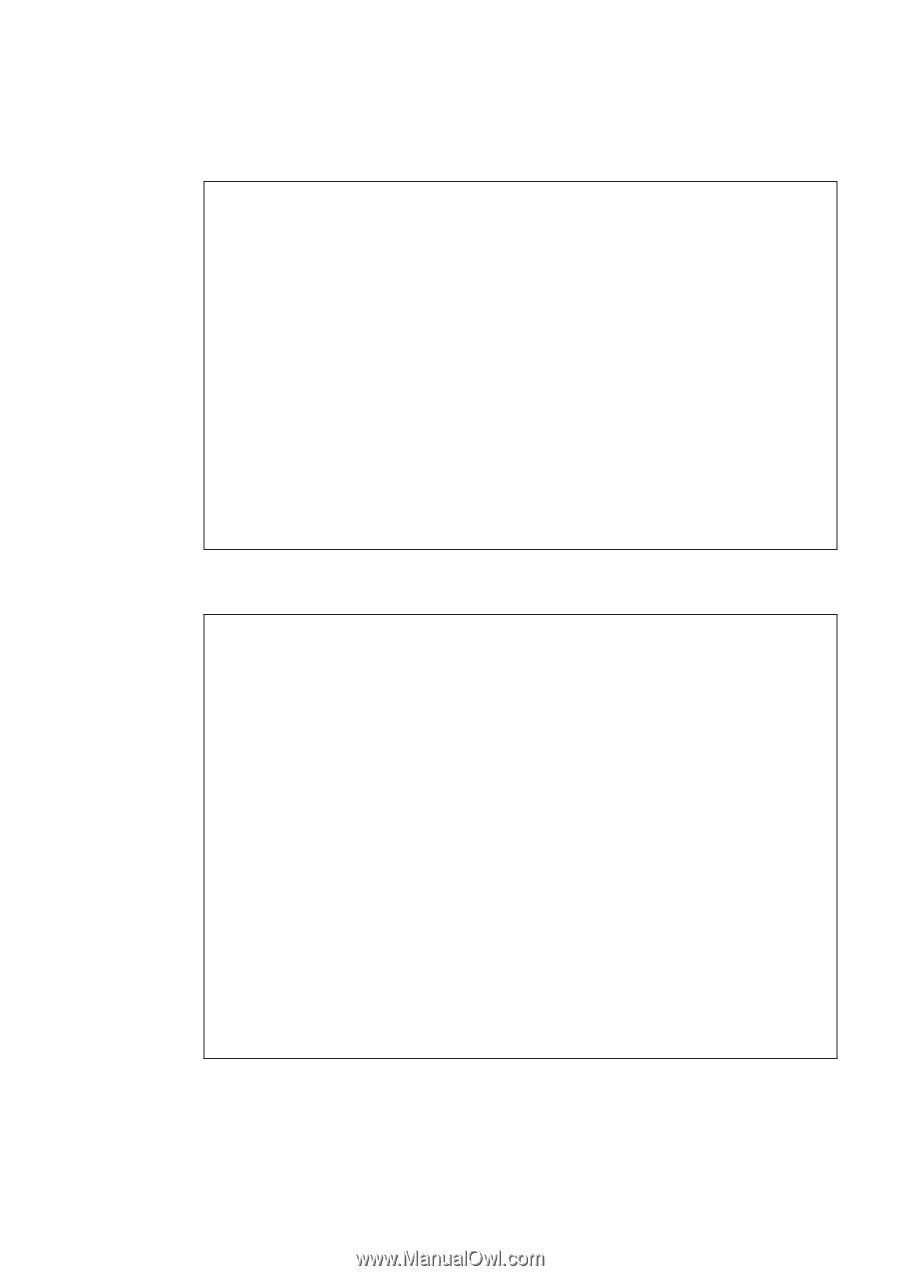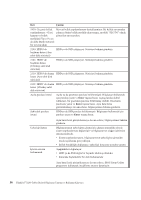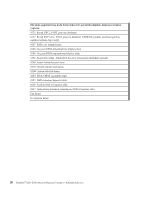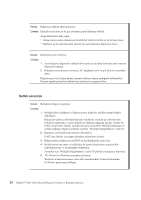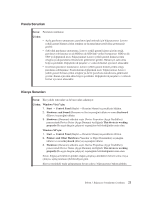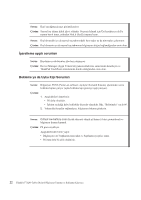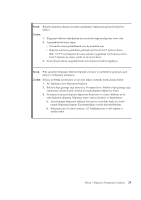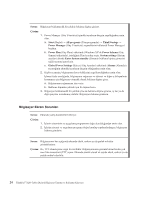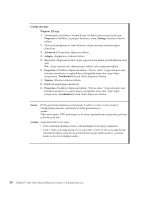Lenovo ThinkPad X200 (Turkish) Service and Troubleshooting Guide - Page 31
Parola Sorunları, Klavye Sorunları
 |
View all Lenovo ThinkPad X200 manuals
Add to My Manuals
Save this manual to your list of manuals |
Page 31 highlights
Parola Sorunları Sorun: Parolanızı unuttunuz. Çözüm: v Açılış parolanızı unutursanız, parolanızı iptal ettirmek için bilgisayarınızı Lenovo yetkili garanti hizmet çözüm ortağına ya da pazarlama temsilcisine götürmeniz gerekir. v Sabit disk parolanızı unutursanız, Lenovo yetkili garanti hizmet çözüm ortağı, parolanızı sıfırlayamaz ya da HDD ya da SSD'deki verileri kurtaramaz. HDD ya da SSD'yi değiştirmek üzere bilgisayarınızı Lenovo yetkili garanti hizmet çözüm ortağına ya da pazarlama temsilcisine götürmeniz gerekir. Bunun için satın alma belgesi gereklidir. Değiştirilecek parçalar ve verilecek hizmet için ücret alınacaktır. v Gözetmen parolanızı unutursanız, Lenovo yetkili garanti hizmet çözüm ortağı, parolanızı sıfırlayamaz. Sistem kartını değiştirmek üzere bilgisayarınızı Lenovo yetkili garanti hizmet çözüm ortağına ya da bir pazarlama temsilcisine götürmeniz gerekir. Bunun için satın alma belgesi gereklidir. Değiştirilecek parçalar ve verilecek hizmet için ücret alınacaktır. Klavye Sorunları Sorun: Klavyedeki tüm tuşlar ya da bazı tuşlar çalışmıyor. Çözüm: Windows Vista® için: 1. Start → Control Panel (Başlat → Denetim Masası) seçeneklerini tıklatın. 2. Hardware and Sound (Donanım ve Ses) seçeneğini tıklatın ve sonra Keyboard (Klavye) seçeneğini tıklatın. 3. Hardware (Donanım) etiketini seçin. Device Properties (Aygıt Özellikleri) penceresinde Device Status (Aygıt Durumu) özelliğinde This device is working properly (Bu aygıt düzgün çalışıyor) seçeneğinin belirlendiğinden emin olun. Windows XP için: 1. Start → Control Panel (Başlat → Denetim Masası) seçeneklerini tıklatın. 2. Printers and Other Hardware (Yazıcılar ve Diğer Donanımlar) seçeneğini tıklatın ve sonra Keyboard (Klavye) seçeneğini tıklatın. 3. Hardware (Donanım) etiketini seçin. Device Properties (Aygıt Özellikleri) penceresinde Device Status (Aygıt Durumu) özelliğinde This device is working properly (Bu aygıt düzgün çalışıyor) seçeneğinin belirlendiğinden emin olun. Sorun, bilgisayar bekleme kipinden olağan çalışmaya döndükten hemen sonra ortaya çıktıysa, açılış parolasını (belirlendiyse) girin. Klavye üzerindeki tuşlar çalışmamaya devam ederse, bilgisayarınızı bakım götürün. Bölüm 3. Bilgisayar Sorunlarının Çözülmesi 21